
Windows XP Mode は、Windows 7 向けに用意された仮想化ソフトウェアで、Windows 7 の上位エディションで利用できます。
Windows XP Mode を利用すると、Windows 7 を搭載した1台の物理マシンの中でWindows XP を同時に使うことができ、Windows 7 で動作しないソフトウェアを Windows 7 の中にある Windows XP 上で利用できます。
このような動作は仮想化では一般的な内容ですが、Windows XP Mode は Windows 7 と統合され、あたかも Windows 7 上の1つのアプリケーション ソフトウェアを実行しているかのように見えるよう工夫されています。
ここでは、Windows 7 SP1 64bit を搭載した物理マシンで Windows XP Mode を利用できるようにする手順を、数回にわたって記載します。
※Windows 7 以外で仮想化を行いたい場合や Windows XP Mode 以外の仮想化技術等については、次のサポート記事をご参照ください:
ステップ1
ステップ1では「Windows XP Mode」のダウンロードを行います。
ダウンロード
Windows Virtual PC: ホーム ページ にアクセスして必要なファイルを選択、ダウンロードします。
エディション選択
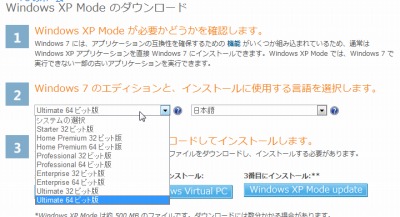
搭載されている Windows 7 のエディションを選択します。
※この例では Windows 7 Ultimate 64bit版 を利用しています
言語選択
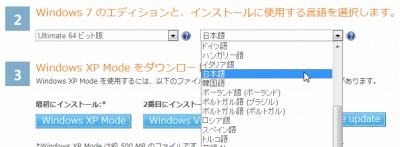
次に言語を選択します。
※この例では「日本語」を選択しました
Windows XP Mode のダウンロード
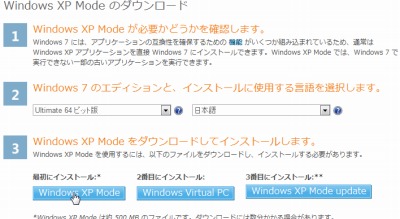
[Windows XP Mode]をクリックします。
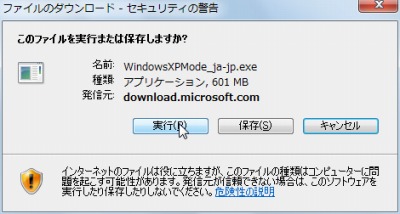
[実行]をクリックします。
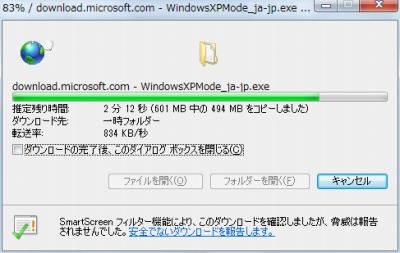
※このファイルのダウンロードには時間がかかります
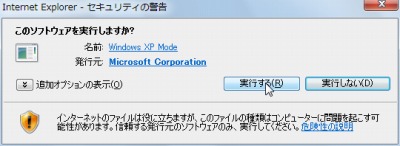
[実行する]をクリックします。
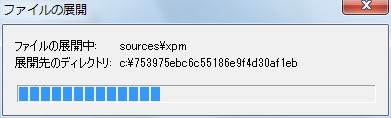
ファイルが展開されます。完了するまで待ちます。
セットアップ
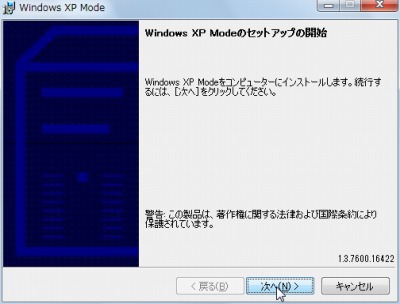
「Windows XP Mode のセットアップの開始」が表示されたら[次へ]をクリックします。
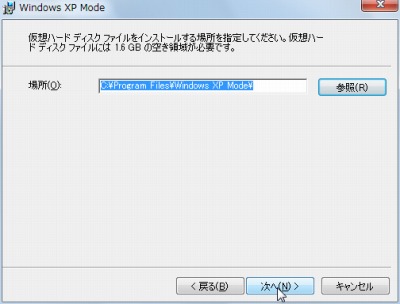
[次へ]をクリックします。
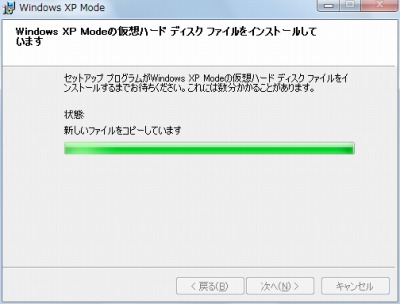
インストールが完了するまで待ちます。
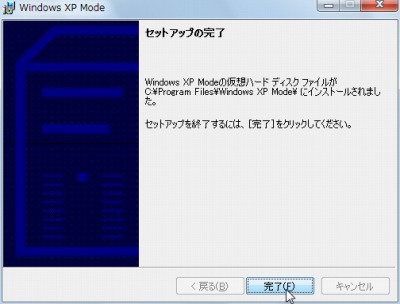
「セットアップの完了」が表示されたら[完了]をクリックします。
→ ステップ2に続きます
注意
- 本操作例は Windows 7 SP1 64bit を搭載した物理マシンで Windows XP Mode を利用できるようにするものです
スポンサードリンク